Har du en bra inställning för din Firefox-webbläsare eller annan Mozilla-kodbaserad programvara och behöver säkerhetskopiera den? Nu kan du göra det snabbt och enkelt med MozBackup.
MozBackup är kompatibel med Firefox (1.0 - 3.5), Thunderbird (1.0 - 3.0 Beta 2), Sunbird (0.3 - 0.9), Flock (1.0 - 2.0), SeaMonkey (1.0a - 2.0 Alpha 3), Mozilla Suite (1.7 - 1.7 .x), Spicebird (0.4 - 0.8), Songbird (1.0), Netscape (7.x, 9.x) och Portable Firefox.
Obs! MozBackup stöder för närvarande inte Linux eller Mac.
Konfiguration och säkerhetskopiering
Installationsprocessen för MozBackup är snabb och enkel med totalt fyra skärmar att gå igenom. Den andra skärmen är av intresse ... märk att programvaran tillhandahålls ”som den är”.
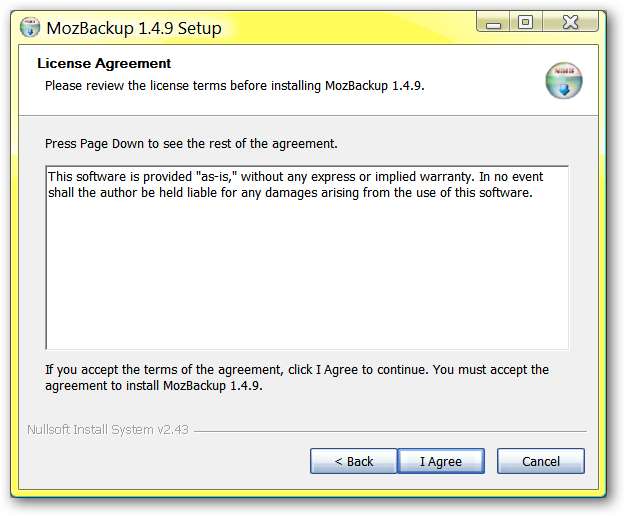
När du är klar med installationen är det dags att säkerhetskopiera ditt val av Mozilla-programvara. För vårt exempel säkerhetskopierar vi en standardinstallation av Firefox. Här kan du se webbläsarens förbackup (36 tillägg, 3 teman och 3 användarstilar för stilfullt tillägg).
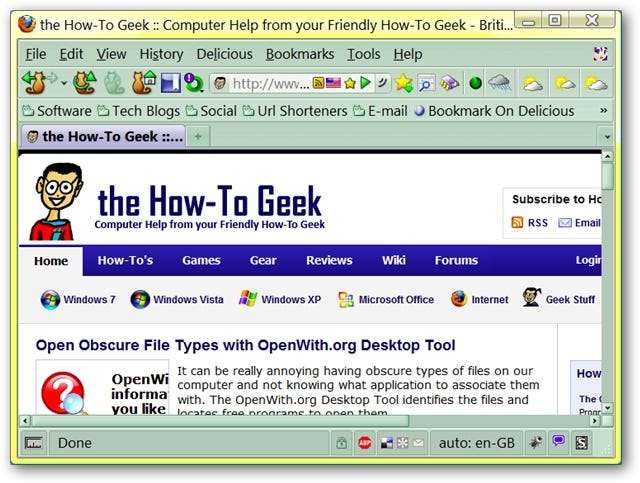
Säkerhetskopiera en profil
När du är redo att säkerhetskopiera din Mozilla-programvara och har startat MozBackup är detta den första skärmen som du ser. Klicka på "Nästa".

I det andra fönstret blir du ombedd att välja mellan "Säkerhetskopiera en profil" eller "Återställ en profil". Du måste också välja den programvara som du vill säkerhetskopiera. För vårt exempel säkerhetskopierar vi profilen för Mozilla Firefox 3.5 (en-GB). Klicka på "Nästa" när du är klar.

På den tredje skärmen blir du ombedd att välja den profil som du vill säkerhetskopiera och var du vill spara säkerhetskopieringsfilen till. Eftersom vi säkerhetskopierar en standardinstallation har vi valt ”standard”. Observera att det finns en valknapp för bärbara ( härlig! ).
För filnamnet bestämde vi oss för att hålla det enkelt och kort (bara programvarans namn och datum). Den sparade platsen som valts var skrivbordet för att göra säkerhetskopian lätt att hitta efteråt. Klicka på "Nästa".
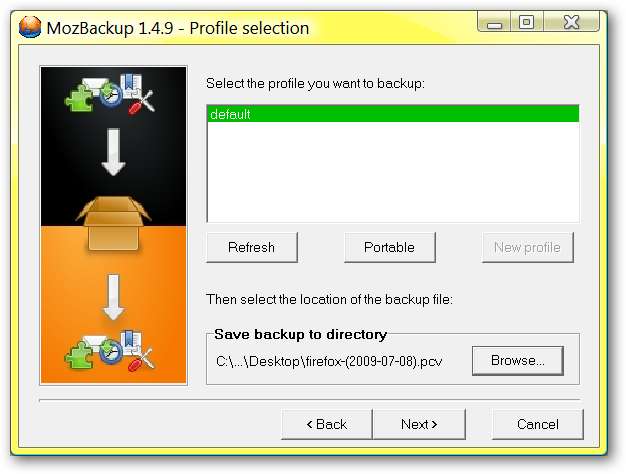
När du har klickat på ”Nästa” får du möjlighet att lösenordsskydda säkerhetskopieringsfilen. Välj det alternativ som bäst passar dina behov. För vårt exempel valde vi att inte lösenordsskydda filen. Klicka sedan på ”Nästa”.
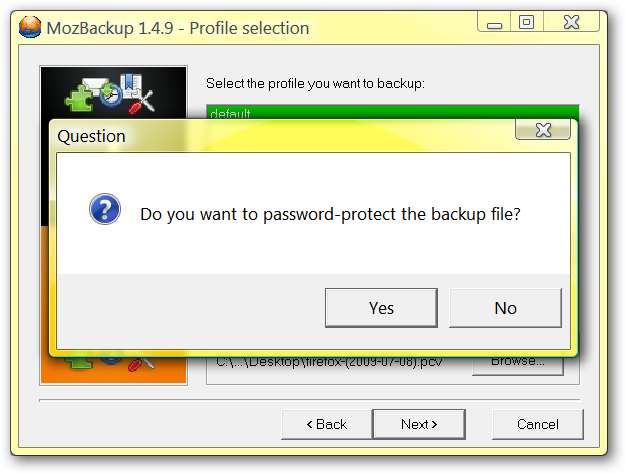
För dig som vill lösenordsskydda din säkerhetskopia, här är fönstret som du kommer att se. Du måste ange och bekräfta lösenordet du har valt. Klicka på “OK” när du är klar.
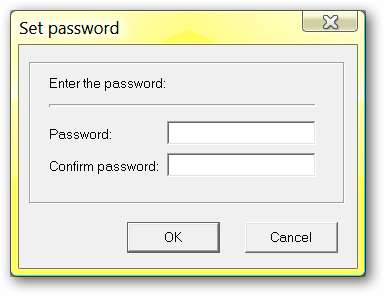
I det fjärde fönstret har du möjlighet att välja de delar av Mozilla-profilen som du vill ha säkerhetskopierat. Klicka bara för att välja eller avmarkera ett visst alternativ. Lägg märke till knappen som säger ”Okända filer” längst ner. Det här är värt en snabb titt om du vill finjustera din säkerhetskopia ännu mer.
Klicka på "Nästa" när du är klar med att välja alla alternativ du vill ha (bara i det ena eller båda fönstren).
Obs! Även om teman inte listas här, säkerhetskopieras de också med din profil. Alla objekt i fönstret Komponentval och Okända filer är också markerade som standard.
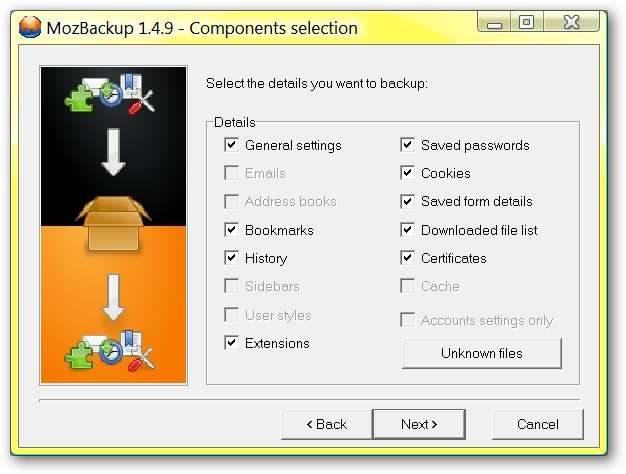
Om du klickar på knappen "Okända filer" visas följande fönster som ger dig fler val om vad du vill ha säkerhetskopierat ( underbar! ). Klicka för att välja eller avmarkera alternativ. Klicka på “OK” när du är klar.
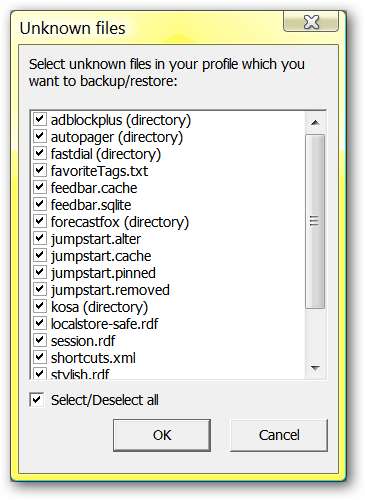
När du har klickat på "Nästa" för det fjärde fönstret (visas ovan) börjar MozBackup skapa din nya säkerhetskopieringsfil. Här kan du se MozBackup fungera ...

När MozBackup är klar ser du det här fönstret som visar en lista över vad som har inkluderats i säkerhetskopian.
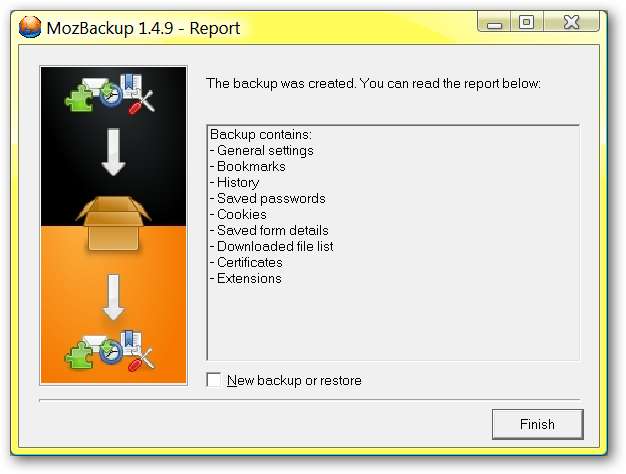
Återställa en profil
Dags att återställa din profil! För vårt exempel ska vi återställa profilen till en bärbar version av Firefox. När du väl har startat MozBackup är det första fönstret du ser. Klicka på "Nästa".
Obs! Om du har en ny installation av Portable Firefox måste du köra den en gång för att skapa en standardprofilsektion i din bärbara.
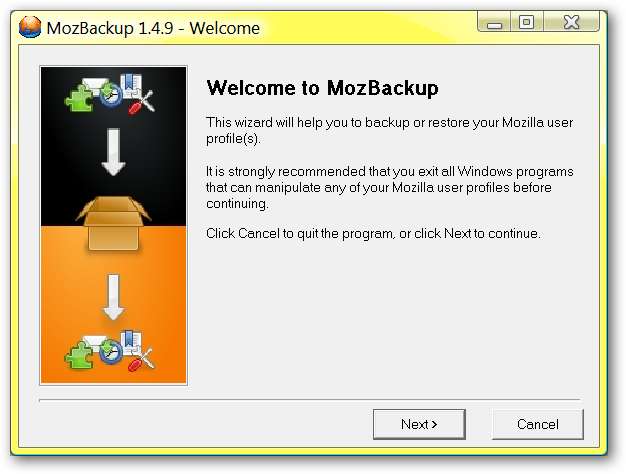
I det andra fönstret måste du än en gång välja mellan "Säkerhetskopiera en profil" eller "Återställ en profil" och det Mozilla-program som du vill installera profilbackupen till. För vårt exempel har vi valt ”Återställ en profil” och Mozilla Firefox 3.5 (en-GB). Klicka på "Nästa".

I det tredje fönstret måste du söka efter säkerhetskopian som du skapade tidigare (rekommenderas att göra detta först) och sedan välja den profil som du vill återställa till. Eftersom vi återställer till en bärbar version i vårt exempel klickade vi på knappen "Bärbar".
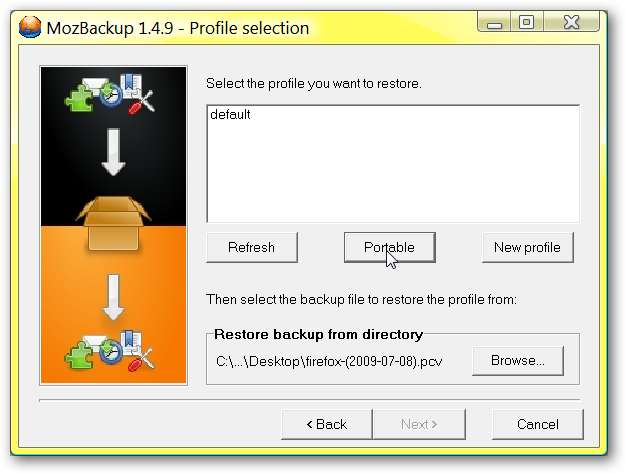
Genom att klicka på knappen "Bärbar" öppnas ett surffönster för att hitta en bärbar webbläsares profilmapp. I vårt exempel var den bärbara hemmappens namn "Mobile Fox" (Mobile Fox -> Data -> profil). Klicka på “OK”.
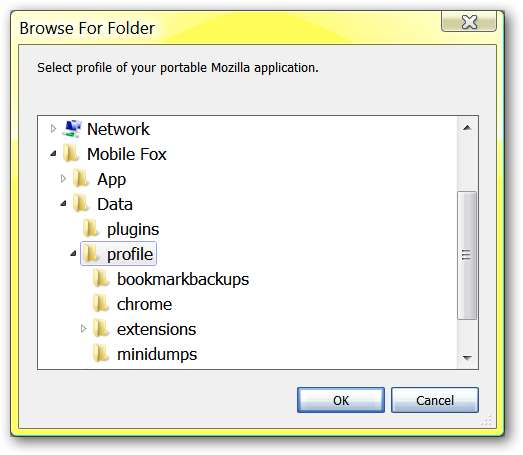
När du väl har hittat den profilmapp du återställer till kan du se att "Portable profile" nu visas i listan. Välj lämplig profil för din säkerhetskopieringsåterställning. Klicka på "Nästa"
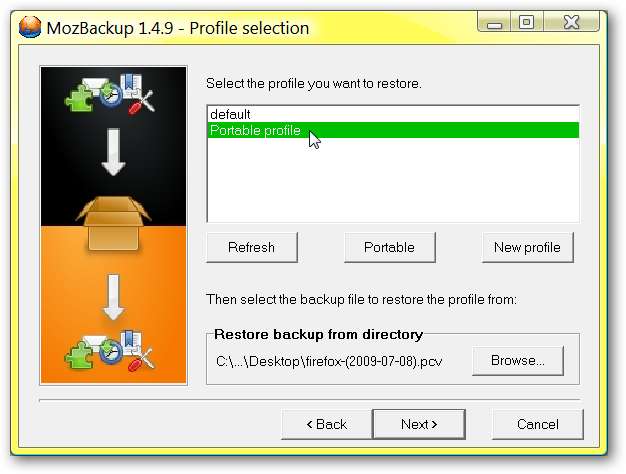
I det fjärde fönstret får du återigen välja de objekt som du vill återställa tillsammans med alternativen som visas i fönstret Okända filer. Detta är ett trevligt alternativ att ha om du har ändrat dig om något och inte vill återställa just den "uppsättningen objekt".
När du har gjort dina val klickar du på “Nästa”.
Obs! Alla objekt i fönstret Komponentval och Okända filer är valda som standard.
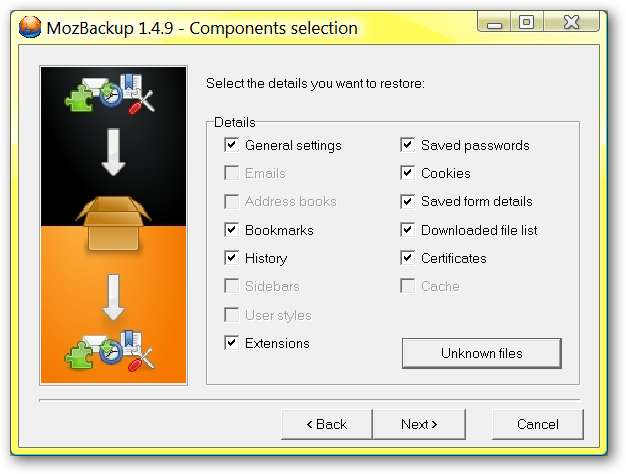
Välj de extra filer som du gör eller inte vill ha återställt och klicka på “OK” ...
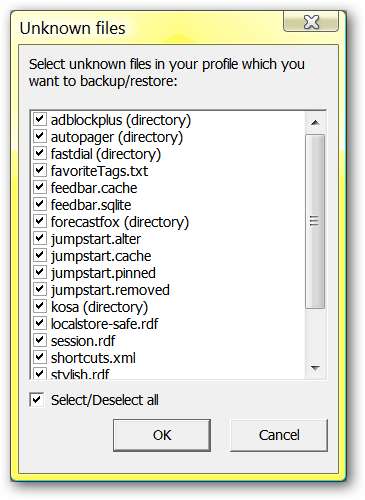
När du har klickat på "Nästa" i det fjärde fönstret, kommer du att se detta meddelande som frågar dig om du är säker på om du vill skriva över den profilmapp som du har valt tidigare. När du klickar på "Ja" återställs processen omedelbart.
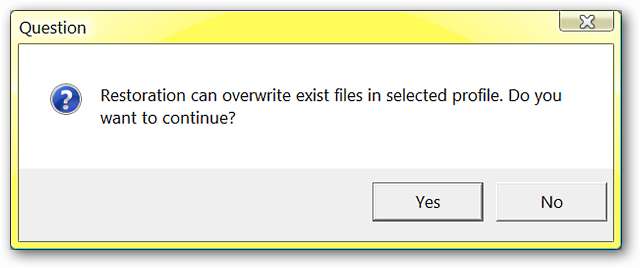
Här kan du se MozBackup återställa profilen i vårt exempel. Återställningsprocessen verkar gå mycket snabbare än säkerhetskopieringsprocessen ...
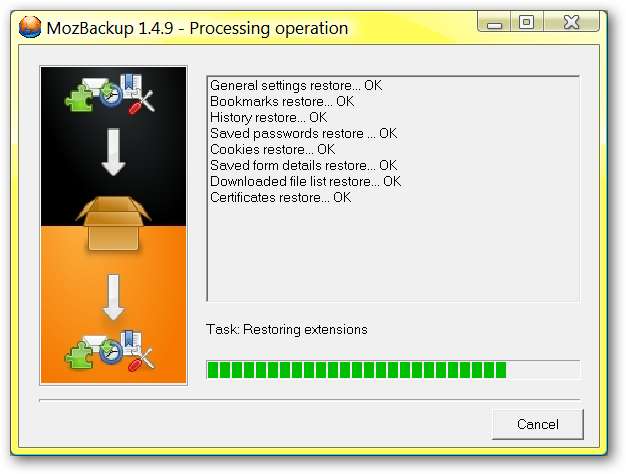
När MozBackup har återställt profilen visas det här fönstret med en lista över de objekt som den har återställt.
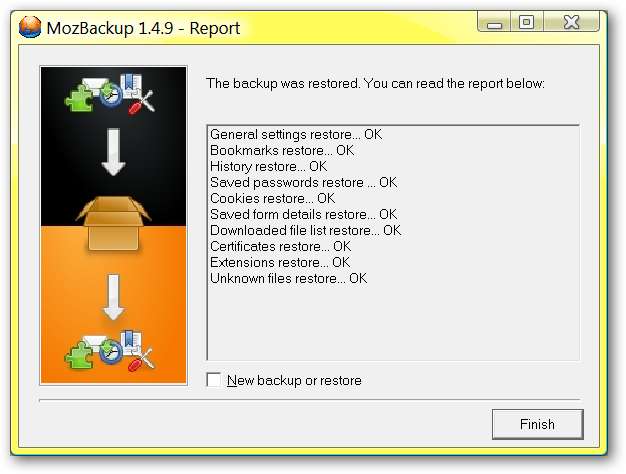
Clones Attack
Här är vår standardinstallation av Firefox tillsammans med den nya bärbara versionen. Vilken är vilken ?!
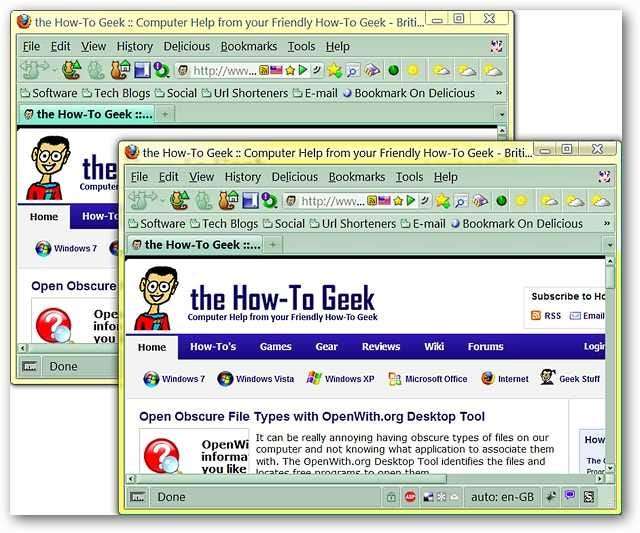
Slutsats
MozBackup kan vara en livräddare om du befinner dig behöver en snabb profilbackup för att ta med dig någonstans. Det kan också vara underbart om du måste göra en systeminstallation ... ingenting som att få tillbaka din favoritprogram från Mozilla på rekordtid!
Länkar







